ここでは、 FFFTPの操作方法について説明します。
![]()
FTPサーバへの接続は、必ずインターネットに接続してから行ってください。
操作手順
| 1 | FFFTPを起動ます。 |
| [ホスト一覧]ダイアログボックスが表示されます。 | |
| ▼ | |
| 2 | [新規ホスト]ボタンをクリックします。 |
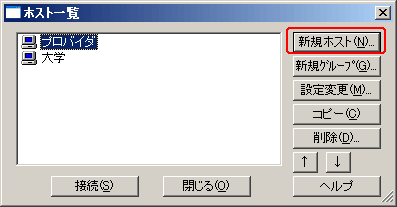
[ホストの設定]ダイアログボックスが表示されます。
| ▼ | |
| 3 | 各項目を入力します。 |
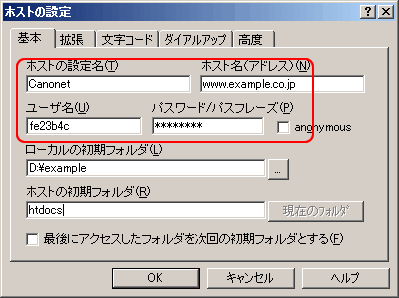
| ホストの設定名: | Canonet |
| ホスト名(アドレス): |
ftp.お客さまのドメイン名
お客さまサブドメイン名.お客さまドメイン名 |
| ユーザ名: | 「ホスティングサービスご利用のご案内」に記載されているFTP用ID マイデスクで追加したFTPアカウントを使用する場合は、追加したFTPアカウントをここに入力します。 |
| パスワード /パスフレーズ | 「ホスティングサービスご利用のご案内」に記載されているFTP用パスワード マイデスクで追加したFTPアカウントを使用する場合は、追加したFTPアカウントのパスワードをここに入力します。 |
| ホストの初期フォルダ: | htdocs ※マイデスクでお客さまが追加したFTPアカウントを使用する場合は、設定の必要はありません。 |
| ▼ | |
| 4 | [高度]タブをクリックして、[LISTコマンドでファイル一覧を取得]チェックボックスをオンにして[OK]ボタンをクリックします。 |
![]()
- FFFTPの[高度]タブで[NLST -R を使って高速に再帰検索]チェックボックスがオンになっていると、FTPサーバに接続してもホストの内容を正しく表示することができません。[NLST -R を使って高速に再帰検索]チェックボックスをオフにしてご使用ください。
- FFFTPで「.」(ドット)から始まるファイルが表示されない場合や、ホストファイル一覧に何も表示されない場合は、以下の方法をお試しください。
- 手順1.[表示]メニューの[.で始まるファイルを表示]を選択します。
- 手順2.[ホストの設定]の[高度]タブで、[NLST -Rを使って高速に再帰検索]チェックボックスをオフにします。
- 手順3.[ホストの設定]の[高度]タブで、[LISTコマンドでファイル一覧を取得]チェックボックスをオンにします。
- 手順4.[オプション]メニューの[環境設定]を選択し、[その他]タブの[ファイル一覧をキャッシュする(次回起動時から)]チェックボックスをオフにします。
| ▼ |
| 5 | 手順 1〜4で作成した設定名を選択して、[接続]ボタンをクリックします。 |
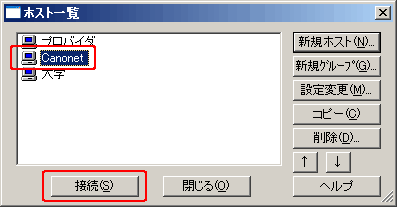
FTPサーバに接続されます。
| ▼ | |
| 6 |
左側のエリアにローカルの初期フォルダ(作成されたファイルの保存先フォルダ)、右側のエリアにホストの初期フォルダ(転送先フォルダ「htdocs」)が表示されていることを確認します。次に、作成されたファイルを選択して、 |
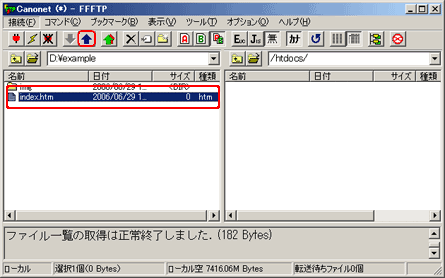
選択したファイルが FTPサーバに転送されます。
| ▼ | |
| 7 | 「htdocs」フォルダ内にファイルが転送されたことを確認します。 |
